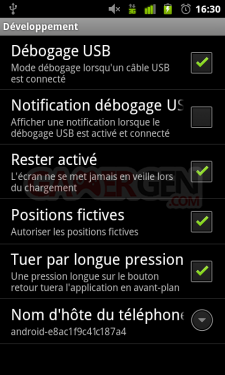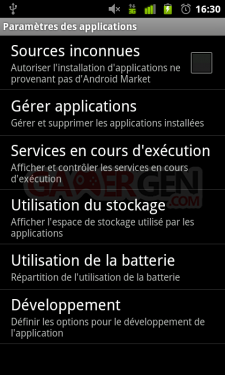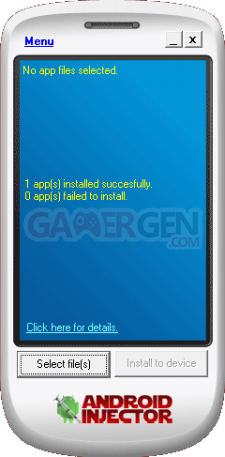Android Injector permet d'installer vos fichiers .apk facilement depuis Windows.
Le problème quand on installe un programme sans passer par l'Android Market, c'est qu'il faut faire plusieurs manipulations pas toujours évidentes aux non-initiés.
Après avoir téléchargé une application, par exemple sur GetJar.com, il faut aussi utiliser notre tutoriel.
Android Injector, créé par enzola de XDA-Developers, répond au besoin de faire encore plus simple en proposant une application accessible à tous et qui ne nécessite que cinq étapes très faciles s'installer directement dans votre appareil Android.
Le mode root n'est pas obligatoire, une petite configuration d'Android et c'est prêt, cependant il existe un revers à la médaille ...
Avant de passer à la pratique, voici les pré-requis :
- Un ordinateur et Windows ;
- Un appareil Android branché en USB à l'ordinateur ;
- Android Injector.
Commencez par configurer le mode de débogage d'Android. Depuis la liste de vos applications, choisissez Paramètres dans Applications puis Développement activez Débogage USB.
Un message d'alerte vous précise que ce mode permet un accès spécifique à votre appareil Android depuis un ordinateur. En effet, ce mode n'est pas anodin et une application malveillante infectant votre ordinateur pourrait à votre insu installer une version Android de ladite application. Même si ce scénario est pour le moment peu probable, il n'en est pas moins possible.
C'est le prix à payer quand on cherche la simplicité.
Les cinq étapes pour installer les fichiers .apk sur votre mobile sont les suivantes :
- Démarrez Android Injector ;
- Cliquez sur Select file(s) ;
- Selectionnez votre ou vos fichier(s) .apk et cliquez sur le bouton Ouvrir ;
- Cliquez sur Install to device ;
- Patientez et voilà, vous pouvez fermer Android Injector.
Cependant, si vous voyez s'afficher "No device connect. Please [...]", assurez-vous d'avoir correctement branché votre appareil à l'ordinateur via le câble USB et que le mode debogage est activé.
Vous avez maintenant plus de temps dédié à l'essentiel : utiliser les applications que vous avez installées !